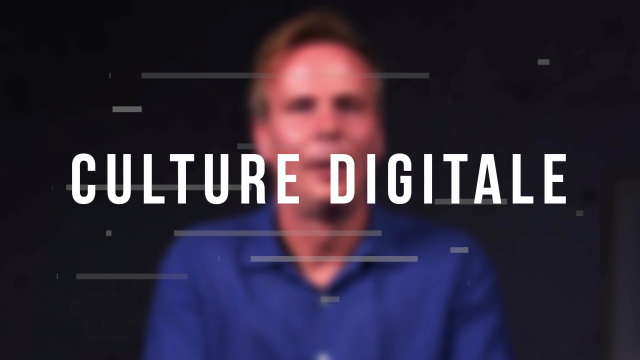Utilisation de Windows Defender Browser
Découvrez comment utiliser l'extension Windows Defender Browser sur Google Chrome pour vous protéger des sites malveillants.
Les services du web et présence en ligne
Les services du web et présence en ligne











Collaborer avec les Apps Google










Communiquer en public sur le web






Les outils bureautiques
Produire un contenu multimédia complexe










Créer et personnaliser un site wordpress
La gestion des documents
Le traitement de l'information
Sécuriser et maintenir la sécurité de son ordinateur





Sécuriser sa présence numérique et contrer les menaces
Faire un usage raisonné du numérique et gestion des données privées
Comprendre les impacts du Numérique
Configurer les périphériques et résoudre les problèmes
Les outils numériques, au service des besoins
Résoudre les problèmes sur son ordinateur
Les tendances 2.0















Les outils numériques au service des besoins






Sécuriser sa présence numérique et contrer les menaces
Produire un contenu multimédia complexe
Communiquer en public sur le web
Collaborer avec les Apps Google
La communication et les outils de collaboration avancés
Se connecter à Internet en toutes circonstances
Les outils numériques au service des besoins





Configurer les périphériques et résoudre les problèmes





Créer et personnaliser un site Wordpress












Les outils bureautiques



















La communication et les outils de collaboration avancés









Détails de la leçon
Description de la leçon
Cette leçon vous guide pas à pas pour installer et configurer l'extension Windows Defender Browser sur Google Chrome. Vous apprendrez comment rechercher l'extension, l'ajouter à votre navigateur et vérifier son activation. Une fois activée, l'extension utilise une base de données de sites malveillants pour bloquer automatiquement les sites dangereux. En cas de tentative d'accès à un site suspect, un message d'alerte avec un point d'exclamation s'affiche, vous avertissant des risques potentiels.
Cet outil est essentiel pour protéger vos informations personnelles et garantir une navigation sécurisée.
Objectifs de cette leçon
Les objectifs de cette vidéo sont d'apprendre à installer l'extension Windows Defender Browser et à comprendre son fonctionnement pour une protection optimale contre les sites malveillants.
Prérequis pour cette leçon
Aucun prérequis technique n'est nécessaire, si ce n'est l'utilisation de Google Chrome.
Métiers concernés
Cette vidéo est particulièrement utile pour les administrateurs réseau, les responsables de la sécurité informatique et les utilisateurs individuels soucieux de leur sécurité en ligne.
Alternatives et ressources
Parmi les alternatives, on peut citer Avast Online Security et Bitdefender TrafficLight.
Questions & Réponses